|
Verständnis-Symbolleiste
Symbolleiste bietet schnellen Zugriff auf all die wichtigen Funktionen im My Screen Recorder Pro.
 |
Klicken Sie auf die Datensatz Symbol zum Starten der Aufnahme Vollbild oder Custom-Region. Die REC-Taste schaltet mit Pause. |
 |
Hier klicken, um die Bildschirm-Aufnahme zu stoppen. |
 |
Die Split Werkzeug erlaubt Ihnen, unnötige Teile Ihrer Aufnahme zu entfernen. |
 |
Join mehrere Bildschirm-Aufnahmen um eine einzelne Datei zu erstellen. |
 |
Konvertieren Ihre Bildschirm-Aufnahmen in WMV, AVI, FLV oder MPEG-4 Format. |
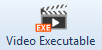 |
Wählen Sie mehrere Bildschirm-Aufnahmen und erstellen Sie eine einzelne.EXE, um diese Dateien zu spielen. |
 |
Laden Sie Ihre Bildschirm-Aufnahmen in Ihren FTP-Account. |
 |
Erstellen Sie einen Zeitplan, der automatisch starten und stoppen die Aufnahme. |
 |
Laden Sie die Screen-recording auf Ihren FTP-Account, sobald es erstellt wurde. |
 |
Wählen Sie aus, überprüfen Sie und testen Sie die Audiogeräte. |
 |
Konfigurieren Sie die Allgemeine Anwendungseinstellungen. |
|